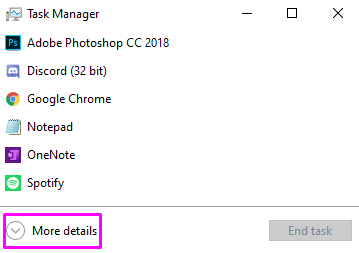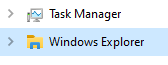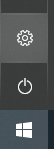ה כיסוי שורת המשימות בנוסף למשחקים, סרטוני YouTube ודפדפני אינטרנט כמו Chrome ו- Firefox הוא נושא נפוץ ב- Windows. זֶה חרק קיים זמן רב, החל מ- Windows 7.
שורת המשימות שלך היא הרצועה שעוברת בחלק התחתון של המסך כברירת מחדל. הוא מכיל תכונות חשובות כגון תפריט Windows, שעון המערכת, מנהל עוצמת הקול שלך, ו הגדרות רשת . זה גם מראה אילו יישומים פתוחים ופועלים כרגע.
שורת המשימות צריכה להתחבא כשאתה צופה בא וידאו, הפעלת משחק, פתיחת מסמך, אוֹ אתר במסך מלא .
זה יכול להיות מרגיז ומסיח את הדעת להציג את זה בזמן שאתה מנסה לשים לב למשהו. לעתים קרובות זה יכול לחסום גם אלמנטים חשובים, מכיוון שהוא מכסה על גבי הווידאו, המשחק או מסמכים אחרים שאתה מנסה להציג במסך מלא.

מילה של מיקרוסופט כיצד להסיר את מעבר הדף - -
על ידי ביצוע המדריך שלנו, אתה יכול למנוע זאת. ה פתרון תקלות קל, גם אם מעולם לא ניסית לפתור בעיות מחשב בעבר.
שורת המשימות גלויה במסך מלא? תיקון מהיר
אנשים דיווחו על כמה תיקון מהיר עבור שורת המשימות המוצגת במסך מלא.
- בזמן ששורת המשימות מוצגת במסך מלא, מקש ימני על סמל שורת המשימות (יישום, מצב רשת, נפח וכו ') ואז לחץ חזרה לסרטון, המשחק או דפדפן האינטרנט שאתה מציג.
במקרים מסוימים, בעיקר למשחקים, הדבר מסוגל לפתור את הבעיה. - ב- Windows 7, אתה יכול גם לנסות להסתיר בכוח שורת המשימות.
ניתן לעשות זאת על ידי יציאה ממסך מלא, ואז לחיצה על כפתור שולחן העבודה הצג בשורת המשימות פעמיים. על ידי כך, תמזער ככל האפשר את כל החלונות.נסה להיכנס שוב למסך מלא כדי לבדוק אם הבעיה נפתרה.
אם אתה משתמש ב- Windows 10, הטריק המהיר הזה אמור לעבוד בשבילך:
- באמצעות המקלדת, השתמש במקשים Ctrl + Shift + Esc לפתוח את מנהל משימות .
- על ה ' תהליכים 'הכרטיסייה, גלול מטה אל' סייר Windows והדגיש זאת.
- לחץ על ' להחסיר כפתור t 'בפינה השמאלית התחתונה של מנהל המשימות.
אם התיקונים המהירים לא עבדו עבורך, המשך לקרוא את המדריך הבא כדי לדעת מדוע שורת המשימות מוצגת במסך מלא וכיצד לתקן אותה.
סייר Windows
לרוב המשתמשים נראה כי סייר Windows הוא חלק ממערכת ההפעלה Windows עצמה. זה לא המקרה, מכיוון שמדובר ביישום הפועל לבדו בתוך המערכת.
בכל פעם שאתה פותח את קבצים כדי לגשת לתוכן שלך דיסק קשיח , אתה משתמש בסייר Windows. בקיצור, זה הממשק הגרפי עבור הקבצים שלך.

ה שורת המשימות היא למעשה הרחבה של ה סייר Windows.
לעתים קרובות, כאשר אתה מעדכן את Windows, הסייר עלול לקפוא, להיתקע ולגרום לבעיות שונות. זה מוביל לא באג שגורם לשורת המשימות שלך לא להסתתר במסך מלא גם בזמן משחק, צפייה בסרטוני יוטיוב או גלישה באינטרנט.
הפעל מחדש את סייר Windows
הפעלה מחדש של סייר Windows מאפסת את האפליקציה ויכולה לתקן בעיות הקשורות בשורת המשימות .
כיצד להפעיל מחדש את סייר Windows ב- Windows 10
- הפעל את מנהל משימות באחת משתי דרכים:
- מקש ימני בשורת המשימות ובחר מנהל המשימות.
- הכה את Ctrl, Alt, ו שֶׁל במקשים במקלדת באותו זמן, ואז בחר מנהל משימות ממסך אפשרויות האבטחה.
- אתה אמור להיות מסוגל לראות את כל היישומים והתהליכים הפועלים במחשב שלך. הכה את פרטים נוספים כפתור אם שלך מנהל משימות התחיל במצב תצוגה קומפקטית.
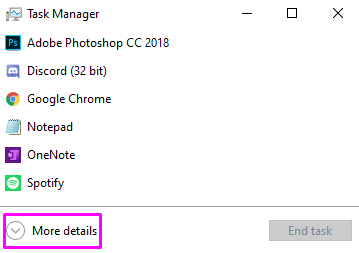
- למצוא סייר Windows מ ה יישומים בחר אותו על ידי לחיצה עליו.
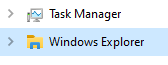
- הפעל מחדש את סייר Windows באחת משתי דרכים:
- הקלק על ה איתחול כפתור בפינה השמאלית התחתונה של החלון.

- מקש ימני בתהליך סייר Windows ובחר איתחול .

לאחר ביצוע השלבים הבאים, שורת המשימות וחלונות סייר Windows ייעלמו למספר שניות. הסיבה לכך היא שהמערכת מאפסת את האפליקציה על ידי כיבוי ופתח אותה שוב.
כיצד להפעיל מחדש את סייר Windows ב- Windows 7
תהליך ההפעלה מחדש של מנהל משימות ב- Windows 7 דורש כמה צעדים נוספים.
- הפעל את מנהל משימות באחת משתי דרכים:
- מקש ימני בשורת המשימות שלך ובחר התחל מנהל המשימות .
- הכה את Ctrl, Alt, ו שֶׁל במקשים במקלדת בו זמנית.
- עבור אל תהליכים הכרטיסייה.
- למצוא explorer.exe מהרשימה ולחץ עליה באמצעות לחצן העכבר הימני.
- בחר לסיים תהליך .
- נְקִישָׁה לסיים תהליך שוב לאישור. שורת המשימות וסמלי שולחן העבודה שלך ייעלמו זמנית, אך עליך לשמור על מנהל המשימות פתוח.
- לחץ על קוֹבֶץ , לאחר מכן משימה חדשה (הפעל ...) .
- סוּג explorer.exe בשטח ולחץ בסדר .
אתה יכול לחזור על תהליכים אלה במידת הצורך. מפעיל מחדש סייר Windows אינו גורם נזק במערכת שלך ויכול לתקן בעיות רבות הקשורות לשורת המשימות שלך בכל גרסת Windows.
מתקין העדכון העצמאי של חלונות 7 תקוע
לאחר הפעלה מחדש של סייר Windows, בדוק אם הבעיות שלך במסך מלא בשורת המשימות נפתרות או לא. אם שורת המשימות עדיין לא מסתתרת כשהם במסך מלא, המשך לקרוא ונסה גישה אחרת.
הגדרות שורת המשימות וההסתרה האוטומטית
חלונות היא ללא ספק אחת ממערכות ההפעלה המורכבות ביותר למחשבים. פירוש הדבר שאתה מסוגל להתאים אישית הגדרות רבות בו.
לפעמים הגדרות אלה יכולות להיות מבולבלות. אם שורת המשימות שלך מתנהגת בצורה מוזרה, מומלץ לבדוק את הגדרות .
אתה יכול להכין שינויים חזותיים לשורת המשימות שלך. זה אומר שאתה יכול לגרום לו להופיע בחלקים אחרים של המסך שלך או לשנות את צבעו וגודלו.
בנוסף, עוד הגדרות טכניות ניתן לשנות מאותו חלון. האפשרות לשינויים מקריים באופן שבו שורת המשימות שלך מתנהגת היא גבוהה.
שניהם בתוך חלונות 7 ו- Windows 10 , אתה יכול להפעיל אפשרות שנקראת הסתר אוטומטי . זה מסתיר באופן אוטומטי את שורת המשימות שלך כאשר הדבר מתאים.
האם אתה רוצה לדעת כיצד לשנות את הגדרות שורת המשימות ולהפעיל את AutoHide?
בצע את השלבים הבאים בהתאם למערכת ההפעלה שלך.
כיצד להסתיר אוטומטית את שורת המשימות ב- Windows 10
- פתח את אפליקציית ההגדרות באחת משתי דרכים:
- הקלק על ה חלונות לוגו בפינה השמאלית התחתונה של המסך ובחר הגדרות , מסומן בסמל גלגל השיניים.
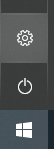
- לחץ כלפי מטה על חלונות ואני במקשים במקלדת בו זמנית.
2. לחץ על ה- התאמה אישית לַחְצָן.
3. מהתפריט בצד שמאל של החלון, לחץ על שורת המשימות.
ב- Windows 10, ישנן שתי הגדרות שיכולות להסתיר אוטומטית את שורת המשימות שלך. הגדרות אלה נקראות הסתר אוטומטית את שורת המשימות במצב שולחן העבודה ו הסתיר אוטומטית את שורת המשימות במצב טאבלט .
נסה להפוך את שתי התכונות הללו על ידי לחיצה על מחוון. באופן כללי, זה מסוגל לתקן את כל הבעיות הקשורות לשורת המשימות ב- Windows 10 שלא מסתתרות כשאתה נכנס למצב מסך מלא.
במידת הצורך, תוכל לשנות את כל ההגדרות הקשורות לשורת המשימות בכרטיסייה זו. אם הבעיה נמשכת או תתרחש שוב בעתיד, נסה לחזור להגדרות אלה ולראות אם הן עדיין שלמות.
כיצד להסתיר אוטומטית את שורת המשימות ב- Windows 7
בצע את השלבים הבאיםכדי לפתוח את הגדרות שורת המשימות ב- Windows 7.
- לחץ לחיצה ימנית על מקום ריק בשורת המשימות.
- לחץ על נכסים .
- בחר את שורת המשימות הכרטיסייה.
אתה יכול למצוא הסתר אוטומטית את שורת המשימות תַחַת מראה שורת המשימות . כברירת מחדל, הוא אינו מופעל ב- Windows 7.
באפשרותך להפעיל אותו על ידי לחיצה על התיבה הריקה שלידה. לאחר הופעת סימן הביקורת, לחץ על להגיש מועמדות ואז סגור את החלון.
במידת הצורך, תוכל לשנות את כל שורות המשימות האחרות הקשורות הגדרות בלשונית זו. אם הבעיה נמשכת או תתרחש שוב בעתיד, נסה לחזור להגדרות אלה ולראות אם הן עדיין כמו שעזבת אותן.
מה לעשות אם הסתר אוטומטי לא עובד?
אם שלך שורת המשימות לא מסתתרת אפילו כאשר תכונת ההסתרה האוטומטית מופעלת, ככל הנראה אשמת היישום.ה שורת המשימות יישאר גלוי אם תוכנית או שירות שמופעלים במחשב שלך 'מודיע' על כך.
דוגמה היא אם לאפליקציה יש שונה תמונות אייקונים לאירועים שונים. בכל פעם שתמונת הסמל משתנה, היא שולחת התראה לשורת המשימות שלך. אם סטטוס האפליקציה משתנה לעיתים קרובות, זה גורם לשורת המשימות שלך להישאר פתוחה.
מערכת שגיאה מערכת חריגה חלונות 10
כאשר אתה נתקל בבעיות ביישומים, סרטונים או מסמכים במסך מלא, בדוק את האפליקציות הפועלות וסגור אותן אחת אחת. תוך כדי פעולה זו תוכל למצוא איזו אפליקציה גורמת לבעיה.
אנו מקווים שעצות אלה עזרו לך לתקן את שורת המשימות המוצגת במסך מלא בעת צפייה בסרטונים, משחקים או שימוש בדפדפני אינטרנט.אם אתה רוצה לקרוא מדריכים מועילים נוספים על Windows ותכונותיו, עיין במאמרים האחרים שלנו פה .